Cách chuyển giọng nói thành văn bản bằng Viettel AI
Phần mềm công nghệ mới Viettel Speech to Text
Công nghệ mới Viettel Speech to Text là gì?
Viettel Speech to Text là sản phẩm được phát triển bởi Trung tâm Dịch vụ Dữ liệu và Trí tuệ nhân tạo Viettel (Viettel AI).
Speed to Text của Viettel AI cung cấp khả năng chuyển đổi tự động từ giọng nói sang văn bản Tiếng Việt với độ chính xác vượt trội về ngữ pháp và chính tả. Công nghệ này được thiết kế có thể nhận diện hiệu quả đa dạng các giọng đọc từ nhiều vùng miền khác nhau.
Tính năng nổi bật của Viettel Speech to Text
Viettel Speech to Text sử dụng những công nghệ AI mạnh mẽ và hiện đại nhất, mang lại nhiều tính năng nổi bật, ứng dụng cao cho người dùng như:
- Tốc độ nhận diện vượt trội: Công cụ này cho phép chuyển đổi giọng nói thành văn bản gần như tức thì. Người dùng chỉ cần nói trực tiếp vào micro của ứng dụng hoặc sử dụng một đoạn ghi âm có sẵn, kết quả sẽ được hiển thị ngay lập tức, mang lại sự tiện lợi và tiết kiệm thời gian.
- Ngắt câu thông minh và chính xác: Phần mềm tự động phân tích và chèn các dấu câu như dấu chấm, dấu phẩy, dấu hỏi một cách phù hợp, đảm bảo văn bản đầu ra có cấu trúc rõ ràng, mạch lạc và dễ hiểu, giảm bớt công đoạn chỉnh sửa thủ công.
- Hiệu quả trong mọi môi trường âm thanh: Dù sử dụng ở nơi yên tĩnh hay trong không gian ồn ào, công cụ vẫn duy trì khả năng nhận diện giọng nói chính xác nhờ tính năng loại bỏ tiếng ồn tự động. Điều này giúp người dùng linh hoạt hơn mà không cần lo lắng về chất lượng âm thanh xung quanh.
- Công nghệ AI tiên tiến: Được tích hợp công nghệ học sâu (deep learning) hiện đại, Speech to Text của Viettel AI đạt độ chính xác lên đến 96%. Hơn nữa, với khả năng tự học và cải tiến liên tục, chất lượng dịch vụ tăng 20-30% mỗi năm, đồng thời tốc độ xử lý nhanh gấp 3-4 lần so với các giải pháp thông thường, khẳng định vị thế dẫn đầu về hiệu suất.
Trải nghiệm dịch vụ chuyển giọng nói thành văn bản của Viettel AI
Để chuyển giọng nói thành văn bản, bạn chỉ cần thực hiện 3 bước đơn giản sau:
Bước 1: Truy cập trang web Viettel AI
Mở trình duyệt, tìm kiếm “Viettel Speech to Text” hoặc nhấn ngay tại đây: Viettel AI
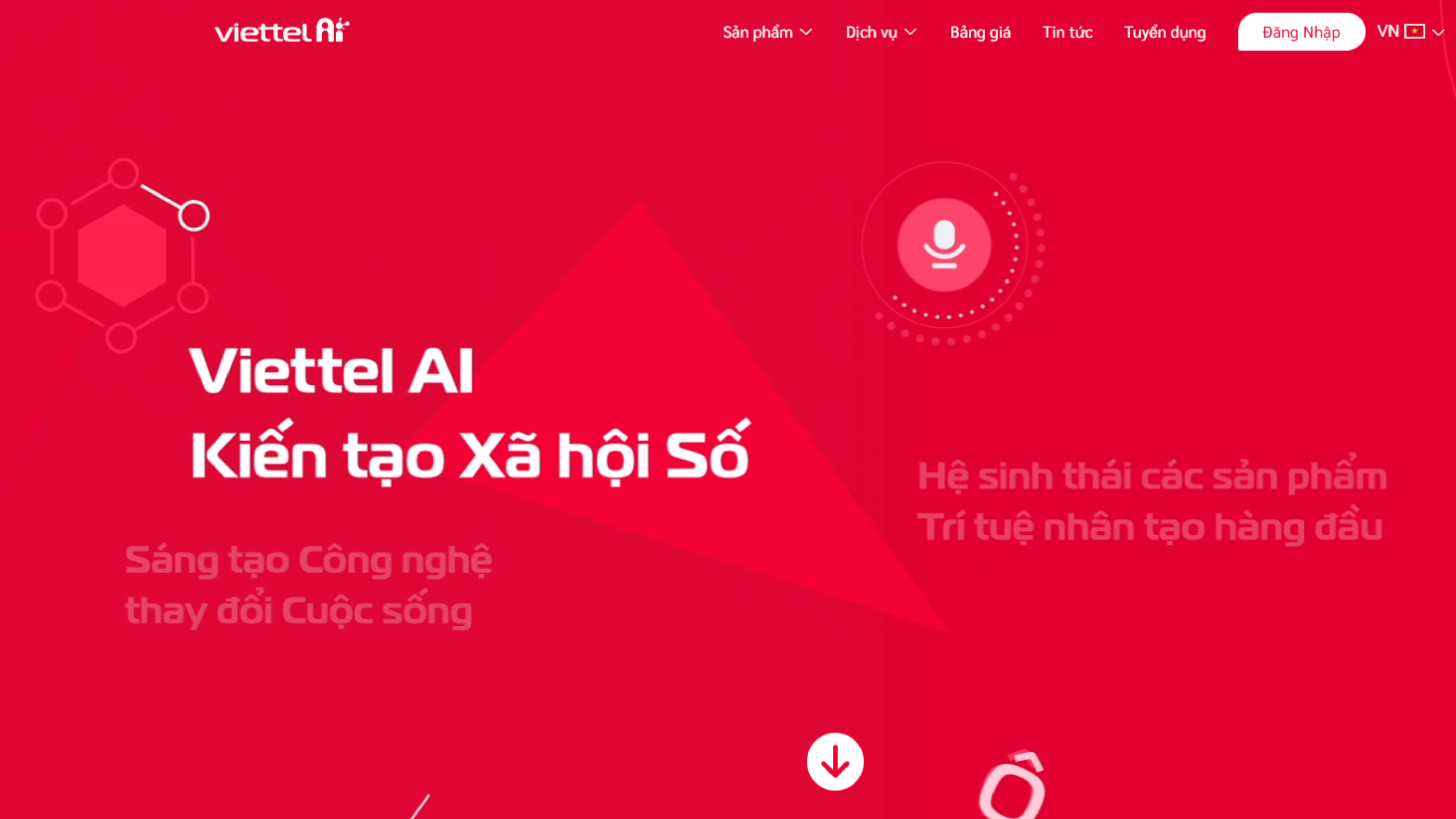
Truy cập trang Web Viettel AI.
Bước 2: Đăng ký và đăng nhập vào tài khoản cá nhân
Tại website, bạn đăng ký tài khoản Viettel AI của riêng mình để bắt đầu sử dụng miễn phí có thể tải lên file âm thanh có dung lượng tối đa 2MB cho tài khoản mới.
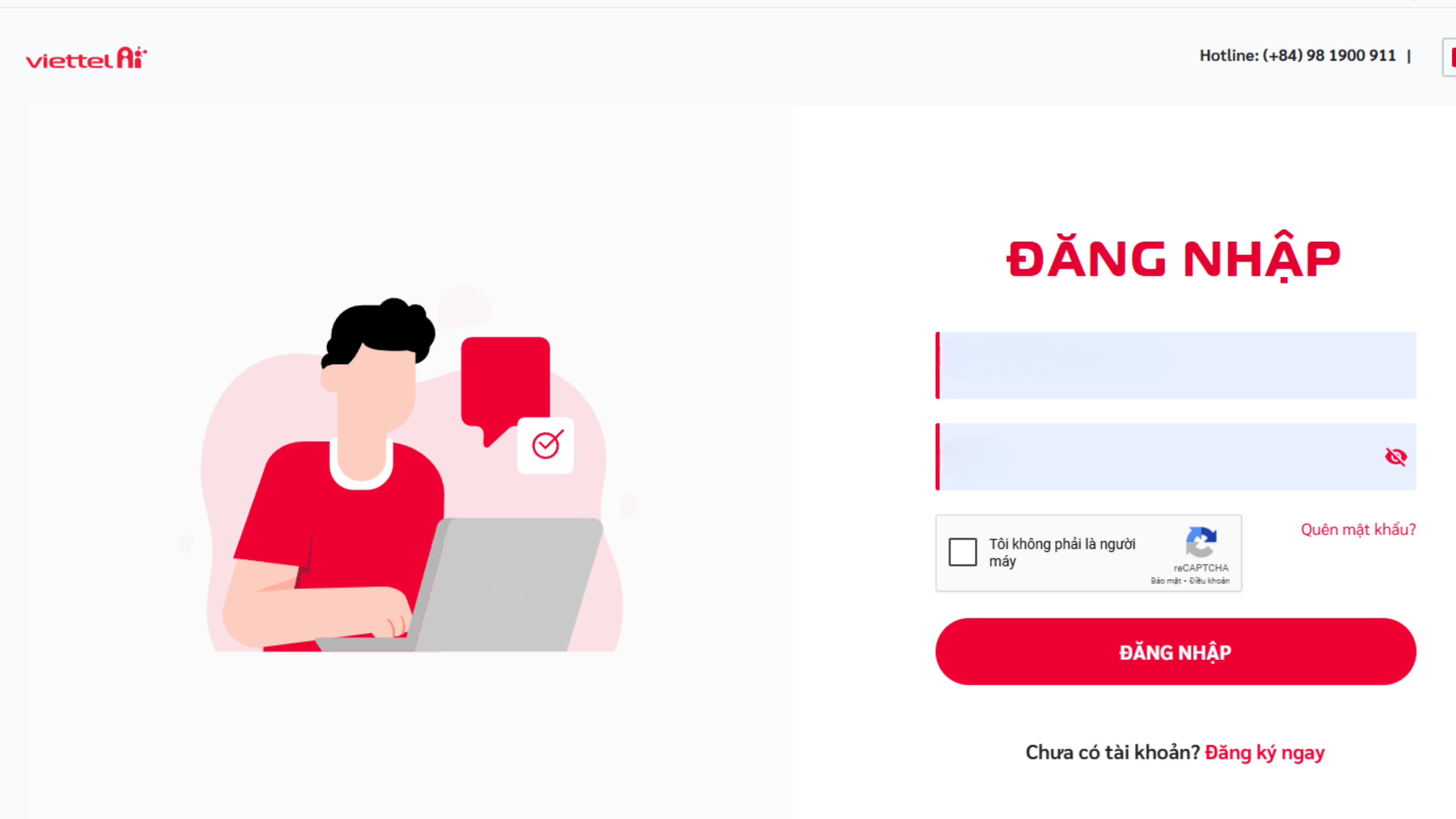
Đăng nhập tài khoản cá nhân để bảo mật thông tin cá nhân với đa dạng dịch vụ của Viettel AI.
Bước 3: Làm quen với dịch vụ Viettel AI
Tại đây, bạn nhấn vào “Kho dịch vụ” để hiện ra tất cả các dịch vụ mà Viettel AI hỗ trợ.
Nhấn vào mục ‘Dịch vụ chuyển đổi giọng nói thành văn bản’, nhấn ‘Sử dụng dịch vụ’ để trải nghiệm ngay.
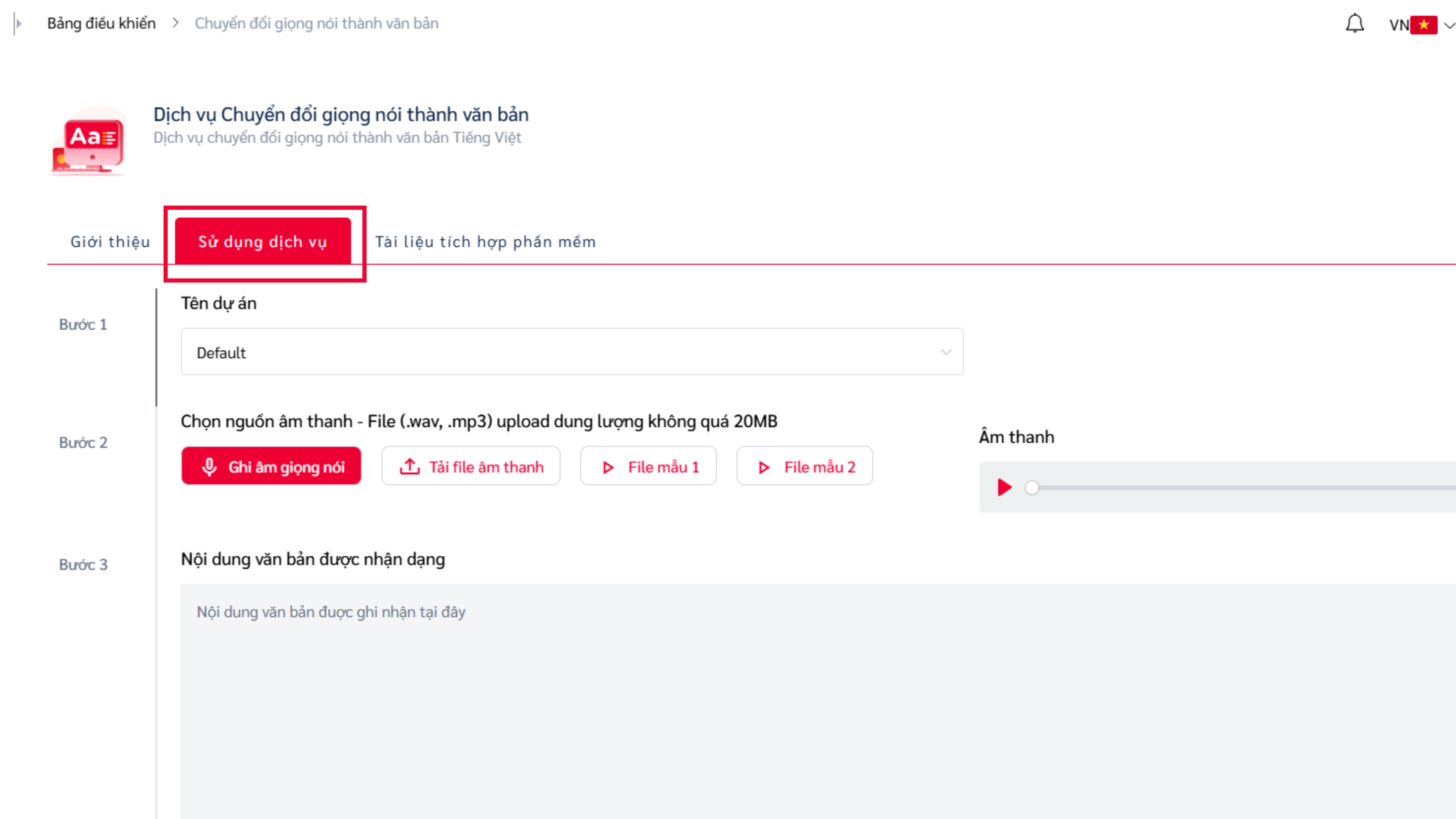
Nhấn ‘Sử dụng dịch vụ’ để có thể trải nghiệm ngay công nghệ mới nhất của Viettel AI.
Bước 4: Trải nghiệm dịch vụ chuyển giọng nói thành văn bản ngay
Bạn có thể trải nghiệm ngay dịch vụ chuyển giọng nói thành văn bản của Viettel AI qua nút “Ghi âm giọng nói” hoặc “Tải file âm thanh” có sẵn trong thiết bị của bạn.
Lưu ý, nhấn “Đồng ý ghi âm” cho lần đầu sử dụng Viettel AI nhé. Công nghệ bảo mật an toàn cao nhất của Viettel sẽ đảm bảo an toàn thông tin cho bạn ở mức tối đa.
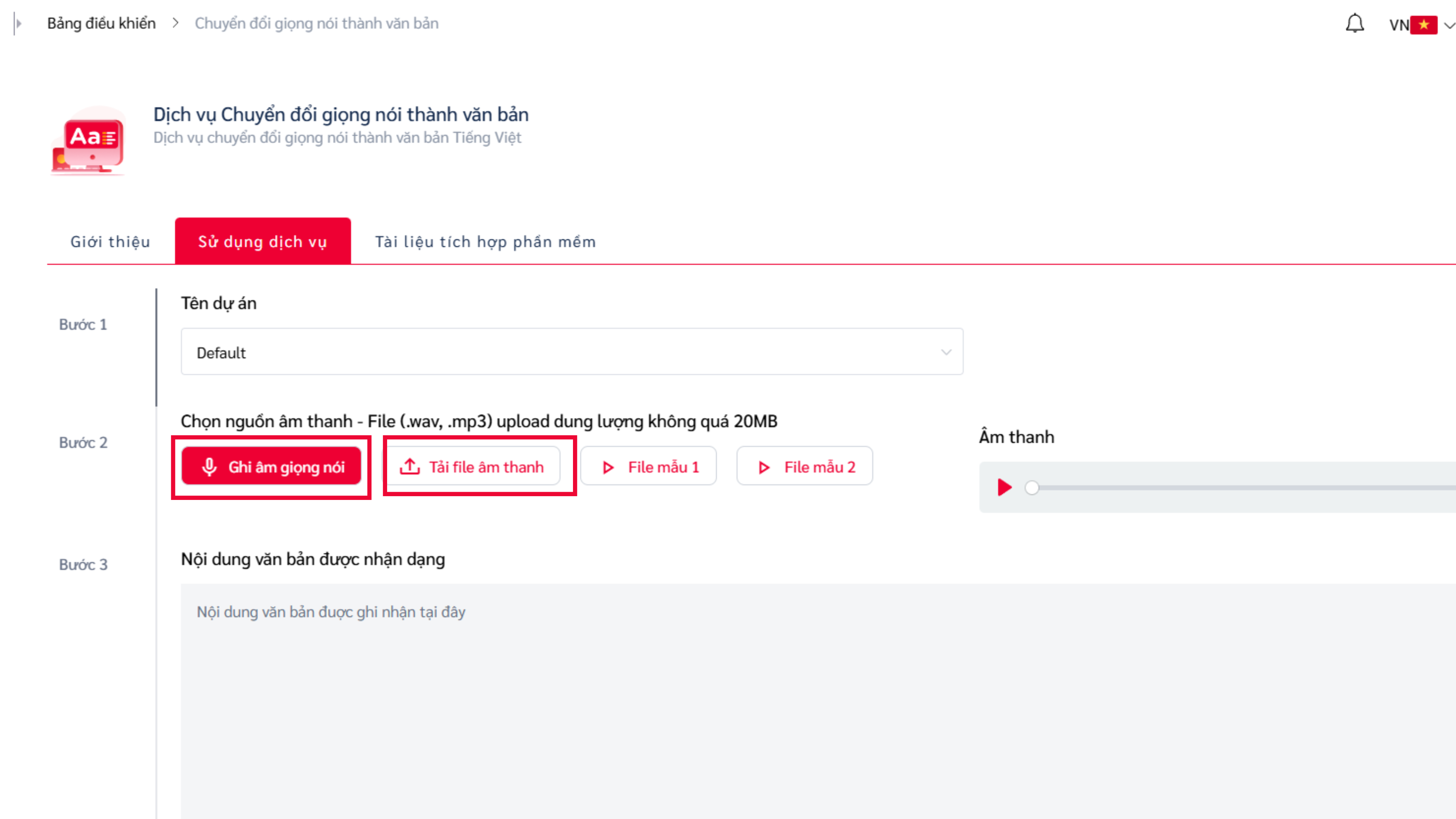
Nhấn nút “Ghi âm giọng nói” hoặc “Tải file âm thanh” để bắt đầu sử dụng.
Cách chuyển giọng nói thành văn bản bằng công cụ có sẵn của Macbook - Dictation
Dictation là tính năng được tích hợp sẵn trên Macbook, cho phép chuyển đổi giọng nói thành văn bản. Do đó, công cụ này được đánh giá cao về tính hữu ích, giúp người dùng tiết kiệm thời gian và công sức.
Bạn có thể chuyển giọng nói thành văn bản trên Macbook với Dictation bằng cách sau:
Bước 1: Bạn mở Menu Apple và truy cập System Preferences.
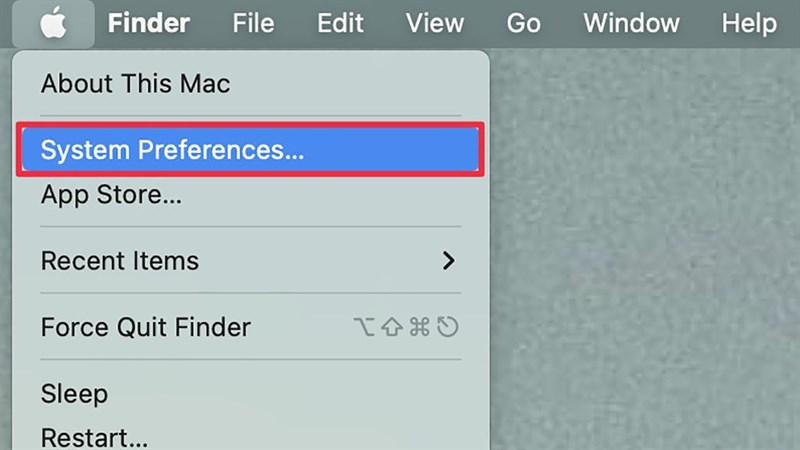
Truy cập System Preferences trong Menu Apple
Bước 2: Tại đây, chọn Keyboard và chọn tiếp Dictation. Trong giao diện này, nhấn ‘On’ để tính năng Dictation được kích hoạt trên Macbook của bạn.
Tiếp theo: chọn ngôn ngữ muốn soạn thảo tại mục Language và thiết lập phím tắt theo tùy chọn.
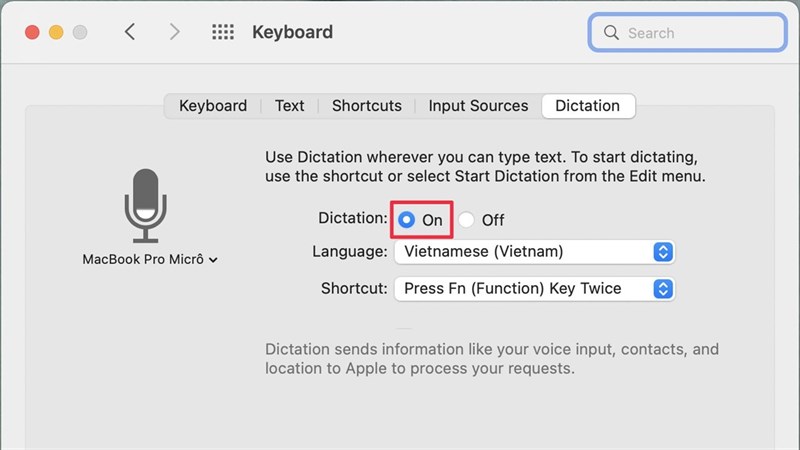
Thiết lập tính năng Dictation nếu Macbook của bạn chưa được kích hoạt.
Bước 3: Soạn thảo văn bản bằng giọng nói
Bằng bất kỳ công cụ soạn thảo văn bản nào, bạn đều có thể chuyển đổi giọng nói thành văn bản.
Ví dụ, bạn mở file Word và nhấn 2 lần Fn hoặc phím tắt được bạn thiết lập ở trên. Lúc này, xuất hiện biểu tượng Micro trên màn hình. Bạn có thể nhấn vào và bắt đầu soạn thảo văn bản bằng lời nói.
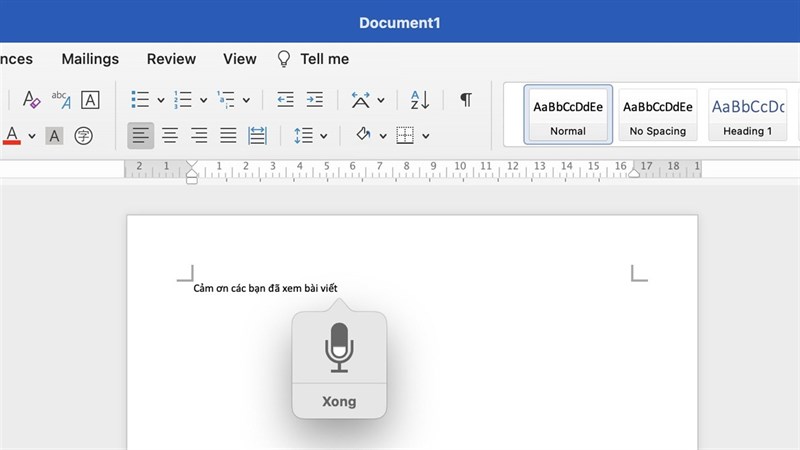
Nhấn 2 lần phím tắt để xuất hiện biểu tượng Micro
Cách chuyển giọng nói thành văn bản bằng Google Docs trên Macbook
Các bước chuyển đổi giọng nói thành văn bản bằng Google Docs được thực hiện như sau:
Bước 1: Truy cập vào Google docs
Truy cập vào Google Docs, đăng nhập bằng gmail của mình và tiếp tục nhấn ‘Tạo tài liệu trống’
Bước 2: Chuyển giọng nói thành văn bản bằng Google Docs
Tại màn hình của ‘Tài liệu chưa có tiêu đề’, bạn nhấn nút ‘Công cụ’. Tại đây, tìm đến và nhấn ‘Nhập liệu bằng giọng nói’ để bắt đầu chuyển đổi giọng nói thành văn bản.
Lúc này, màn hình hiển thị micro, bạn nhấn vào micro và bắt đầu nói.
Lưu ý, kết quả trả về có thể sai chính tả tiếng Việt hoặc thiếu dấu. Bạn cần chỉnh sửa lại cho phù hợp.
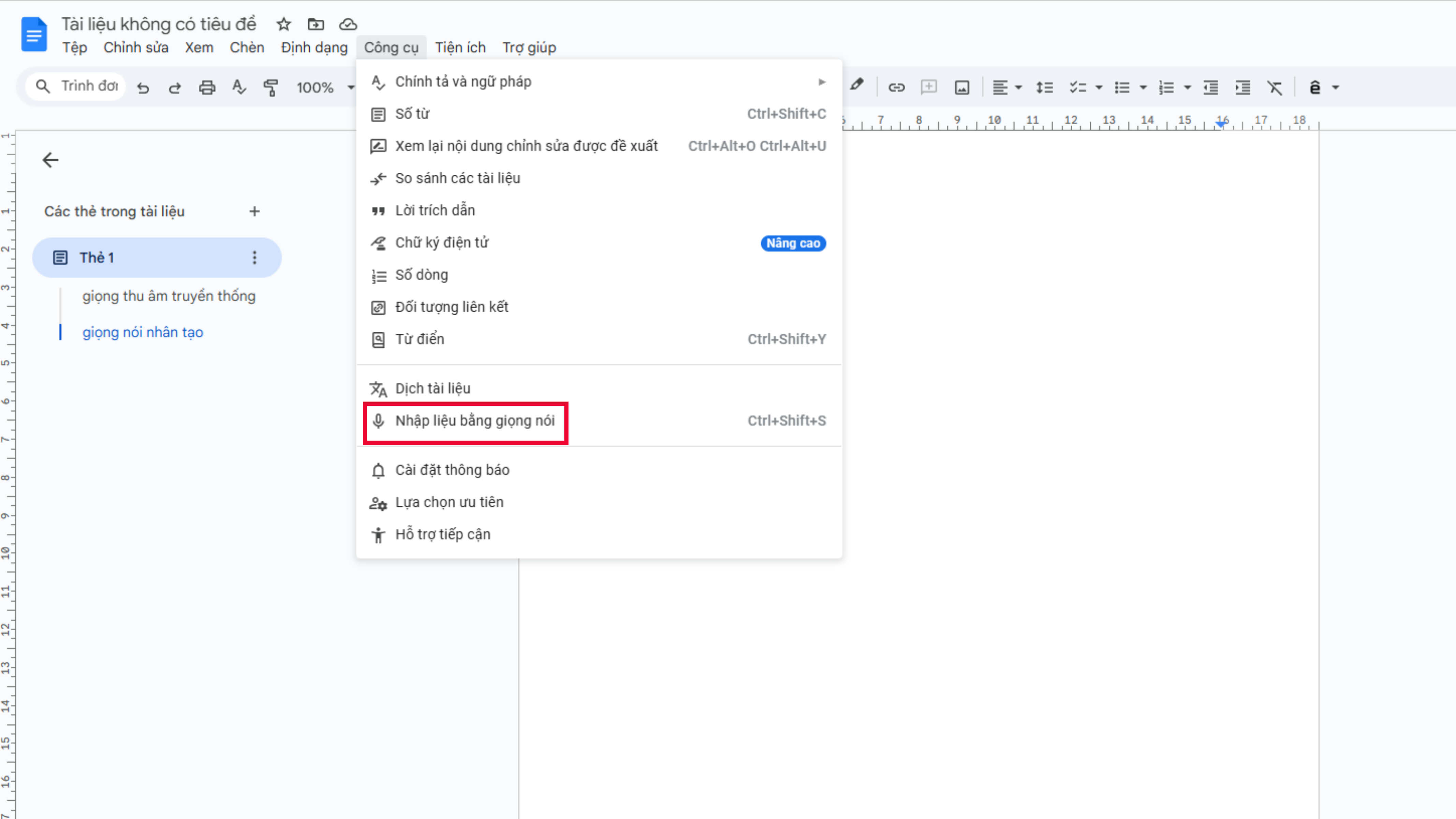
Nhấn ‘Nhập liệu bằng giọng nói’ để chuyển đổi giọng nói thành văn bản
Cách chuyển giọng nói thành văn bản bằng Google Dịch trên Macbook
Cách chuyển giọng nói thành văn bản bằng Google Dịch được thực hiện như sau:
Bước 1: Truy cập vào Google Dịch
Truy cập vào Google Dịch
Bước 2: Chuyển giọng nói thành văn bản bằng Google Dịch
Tại đây, bạn lựa chọn ngôn ngữ mình sử dụng. Nếu nói tiếng Việt, chọn tiếng Việt ở ô đầu tiên.
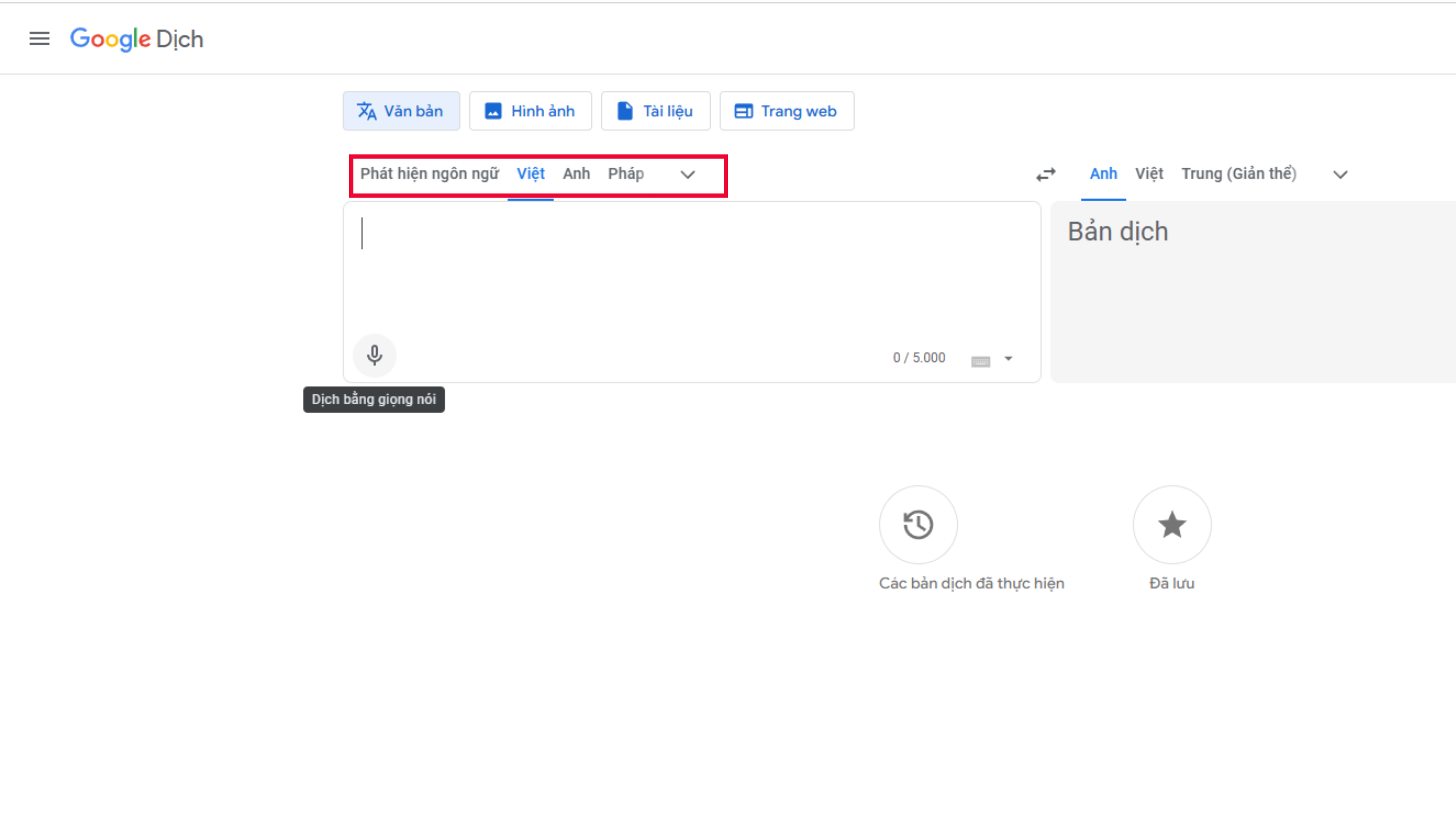
Lựa chọn ngôn ngữ sử dụng.
Sau đó, bạn nhấn vào micro và bắt đầu nói.
Lưu ý, Google dịch chỉ là dịch giả, độ chính xác cho hầu hết các ngôn ngữ không phải là tối ưu.
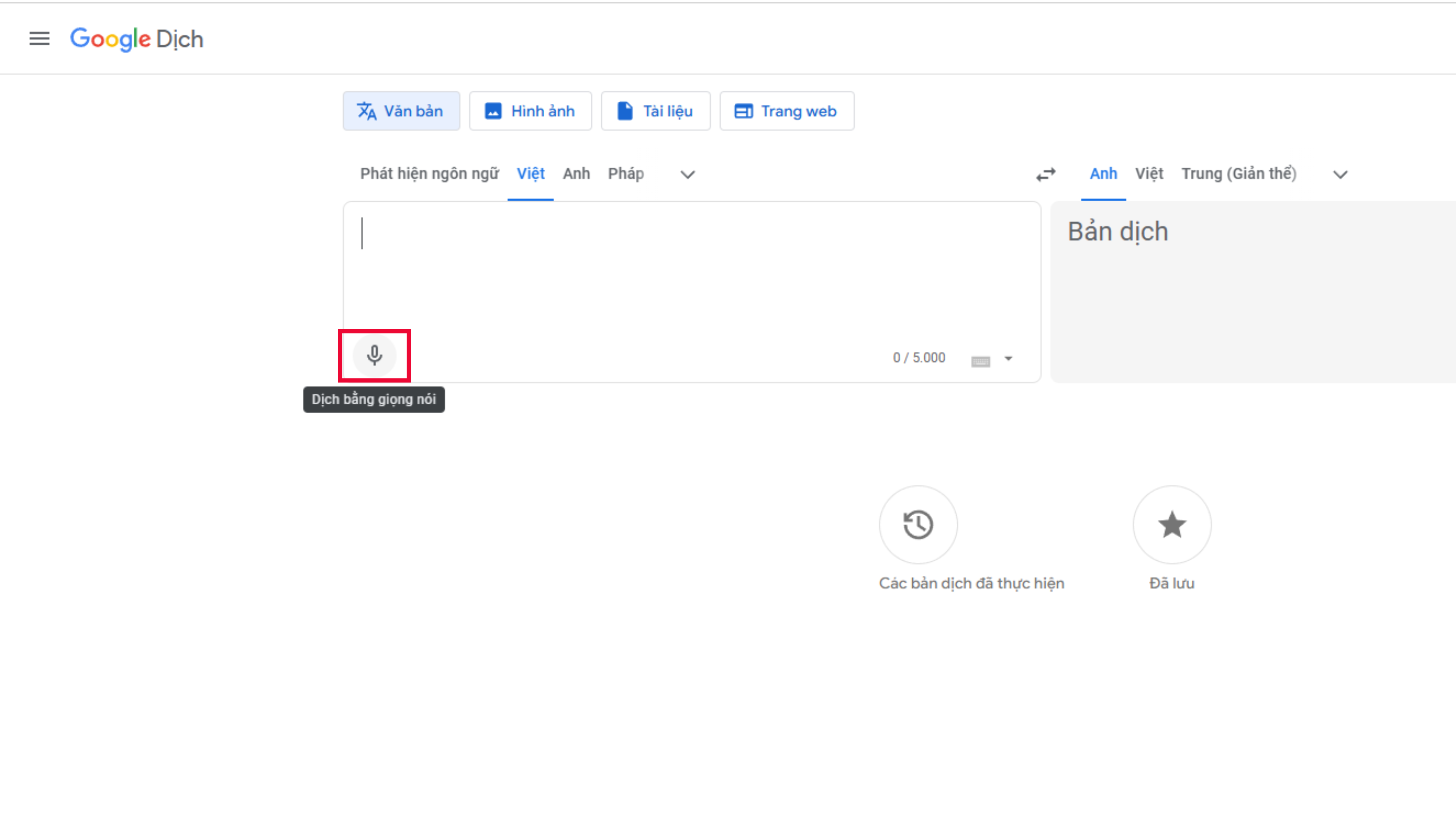
Nhấn vào micro để chuyển đổi giọng nói thành văn bản.
Mẹo và thủ thuật để tối ưu hóa quá trình chuyển đổi giọng nói thành văn bản
Cách nói rõ ràng và chuẩn xác để nhận diện tốt hơn
Các công cụ trên ứng dụng công nghệ AI xử lý giọng nói, do đó, không tránh khỏi những sai sót. Đặc biệt là tiếng Việt - ngôn ngữ chưa phổ biến trên thế giới.
Để đảm bảo kết quả trả về đúng, bạn cần đảm bảo phát âm từng từ rõ ràng, chậm rãi và rành mạch nhất có thể.
Cách lựa chọn ứng dụng phù hợp với nhu cầu sử dụng
Hiện nay có rất nhiều công cụ chuyển đổi giọng nói thành văn bản với các tính năng và độ chính xác khác nhau. Hãy cân nhắc các yếu tố như độ chính xác, tốc độ, khả năng hỗ trợ nhiều ngôn ngữ
Ví như Viettel AI với công nghệ xử lý ngôn ngữ tự nhiên, có thể nhận diện và trả kết quả gần như chính xác dù bạn sử dụng giọng Bắc - Trung hay Nam.
Cách xử lý lỗi chính tả và ngữ pháp
Hiện nay, các công cụ AI vẫn sẽ gặp một số lỗi liên quan tới chính tả và ngữ pháp. Đặc biệt là những ngôn ngữ chưa phổ biến trên thế giới, trong đó bao gồm cả tiếng Việt.
Do đó, sau khi công cụ trả về kết quả, bạn nên kiểm tra lại kỹ những lỗi sai có thể mắc phải của AI.
Để giải quyết vấn đề này, Viettel AI ứng dụng công nghệ nhận dạng giọng nói tốt nhất, giúp hạn chế sai sót về chính tả, ngữ pháp. Điều này được công nhận khi dịch vụ chuyển đổi giọng nói thành văn bản của Viettel AI đạt Giải nhất cuộc thi Xử lý tiếng nói và Ngôn ngữ tự nhiên Tiếng Việt – VLSP 2021, 2022, 2023.
Trên đây là tổng hợp 4 cách chuyển đổi giọng nói thành văn bản trên Macbook bằng những công cụ đơn giản nhất. Trong đó, nổi bật là Viettel AI với những tính năng xử lý ngôn ngữ tự nhiên, đa dạng. Nhanh tay đăng ký trải nghiệm toàn diện các dịch vụ của Viettel AI ngay từ hôm nay.
Bài viết khác















